如何解决Dreamweaver预览提示浏览器指定位置不存的问题?
今天在制作网页特效的过程中遇到了这样的问题,浏览器中预览“首选参数中指定的浏览器在指定位置已经不存在,请确认“首选参数”指定正确的文件,经过分析处理终于解决了这个问题,今天我来分析下如何解决出现这种提示,网页不能预览的问题吧,希望对你们有所帮助。

1、首先双击打开我们桌面上的DW网页制作的软件;
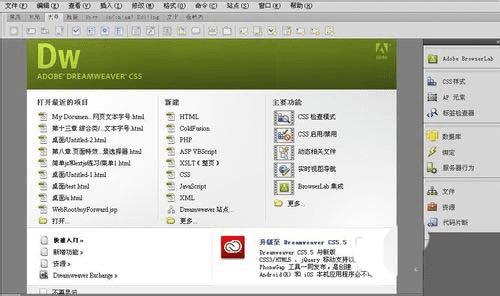
2、下一步选择你已经制作好的html文件的目录,将其打开,步骤如下所示:
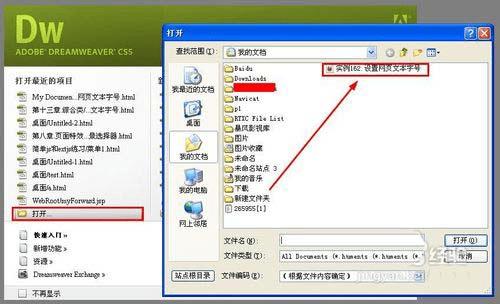
3、打开我们之前制作好的网页链接后,按一下F12预览的时候则会弹出一个对话框出来,表明我们的网页不能进行预览;
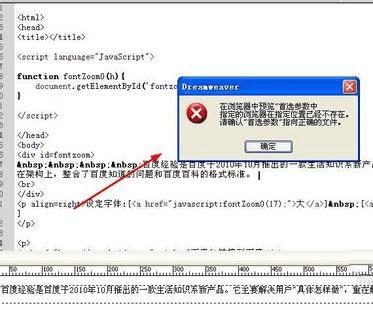
4、下一步我们来解决这种问题,首先选择编辑--首选参数这个选项,如下所示;
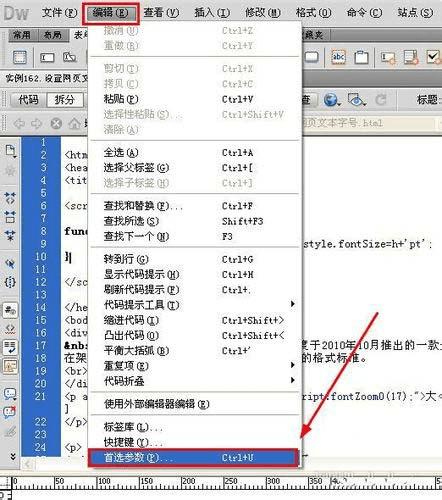
6、一般像这种情况的话可能是你之前设置文件目录转移或者已经删除,或者是你之前的预览的浏览器已经被你卸载了;
7、一般情况下你可以选择添加你自己喜欢的浏览器,一般浏览器被转移或者已经删除,都会出现这种情况的,我们可以选择添加你自己喜欢的浏览器;
8、那下一步我们在Program Files目录中随便选择一个浏览器进行添加进去;
9、添加成功后下一步点击确定就可以了,同时你也可以将谷歌浏览器设置为主浏览器或者是次浏览器;
10、最后我们将谷歌浏览器设置为主浏览器后,点击确定就可以了,对于不常用个的浏览器可以选择移除或者是将其设置为次浏览器;
11、设置成功后,我们预览下我们之前已经制作好的网页,我们按下F12可以成功预览了;
相关推荐:
本文地址:http://www.45fan.com/dnjc/95690.html
